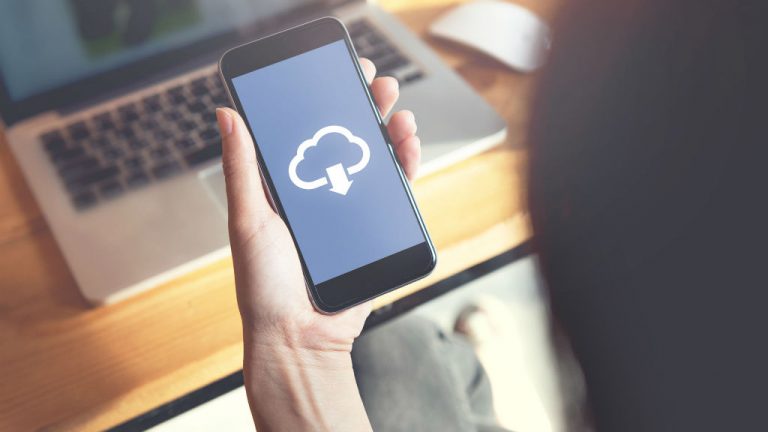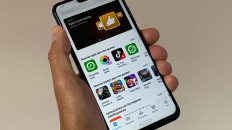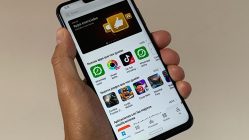¿Qué pasaría si en este momento perdieras toda la información de tu celular? Apuesto que lo primero será pensar en las fotos, videos y números de contacto. Aunque este último está respaldado por tu cuenta en Gmail, uno nunca sabe. Por eso, los smartphones cuentan con herramientas que les permiten hacer copias de seguridad a sus usuarios.
Una de las compañías que han tenido en cuenta esto es Honor. Por medio de su app Respaldo y su programa HiSuite, quien quiera realizar su copa en una USB o PC lo podrá hacer fácilmente. Si no sabes cómo realizar el proceso, nosotros te enseñaremos a continuación.
Paso 1 de tu respaldo
Encuentra la aplicación. Generalmente está en un grupo de aplicaciones llamado Herramientas. La identificarás con el icono de una flecha dando la vuelta sobre tres rectángulos blancos. Al abrirla te pedirá que le otorgues permisos de acceso a la información como el idioma del dispositivo, versión del sistema operativo y la versión del ROM. Igualmente, los usuarios saben para qué será utilizada esta información personal. Algunos ejemplos de ello es para darte recomendaciones, analizar las aplicaciones y mejorar el servicio.
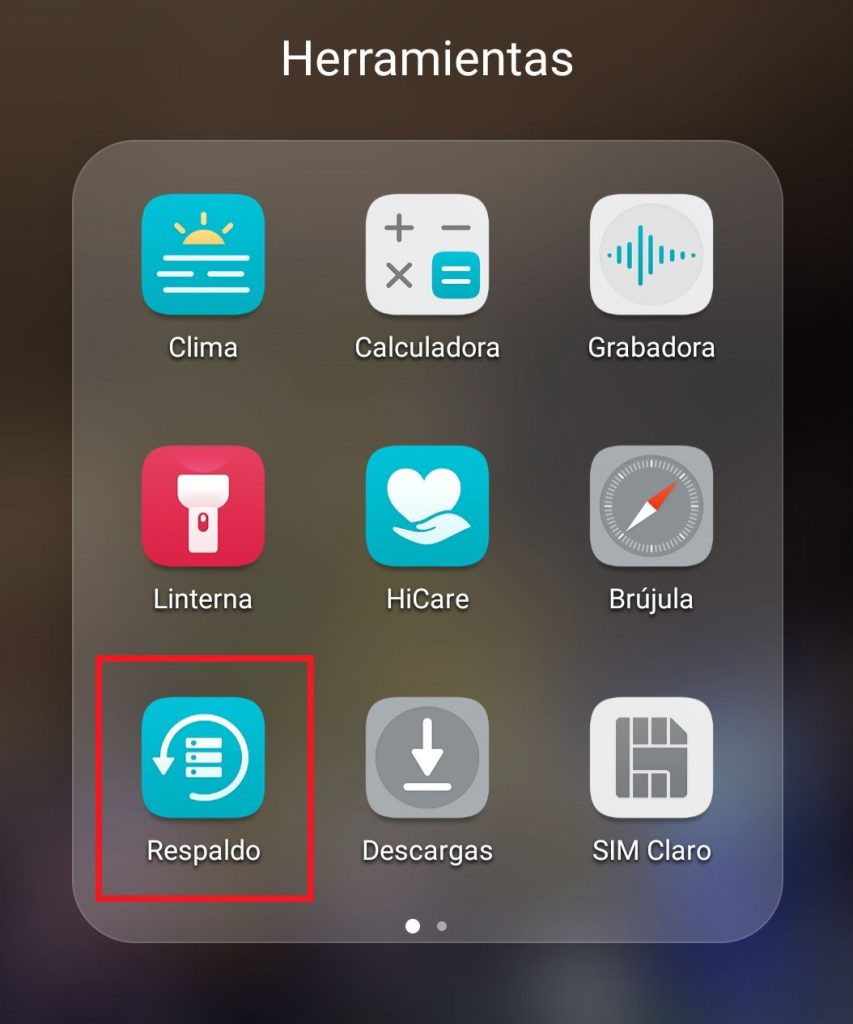
Paso 2
Una vez hayas otorgado los permisos y aceptado las condiciones, verás dos opciones: respaldo y restaurar. Elige Respaldo y enseguida verás dos instrucciones en la pantalla del celular. La primera es ingresar a la página de HiSuite para descargar el programa que te permitirá manipular el celular desde el PC. Descárgalo, instálalo y acepta las condiciones de uso. Quizás, al igual que a mí, te pida una actualizar el programa. Si no lo haces, el programa se cerrará y no te permitirá utilizarlo.
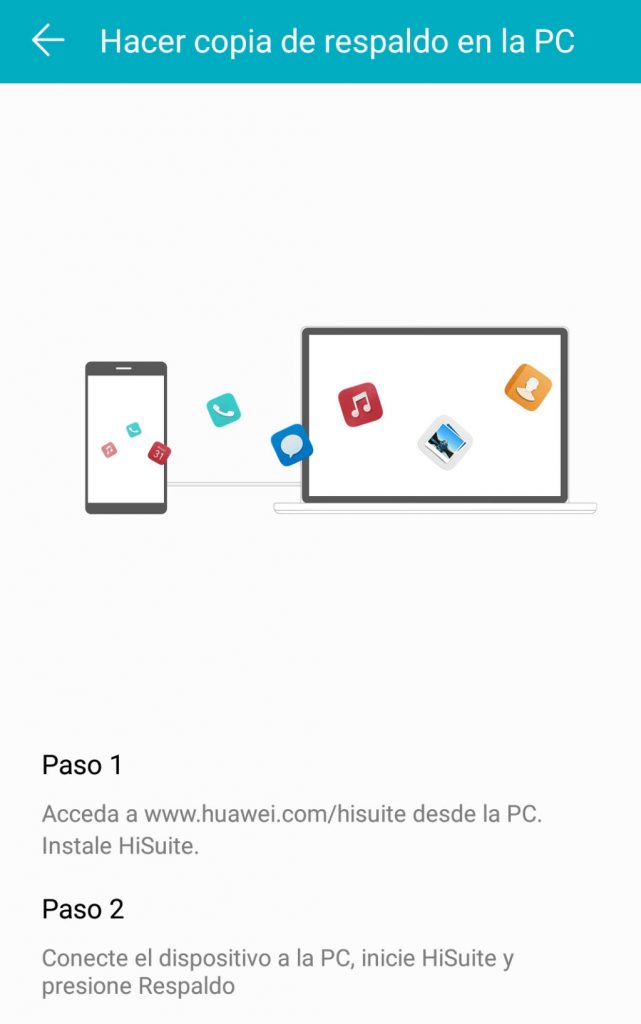
Paso 3
Una vez instalado el programa, conecta el celular al PC con cable USB. Luego ve a la barra de búsquedas de tu celular y escribe ‘hdb’. Luego elige la segunda opción de Permitir a HiSuite utilizar HDB. Ve al programa en tu computador y elige el botón azul ubicado arriba a la derecha. El celular te preguntará si utilizarás esa conexión para transferir fotos, archivos o solo para cargar la batería. Elige la transferencia de archivos y el programa quedará enlazado con el celular para realizar las diferentes funciones.
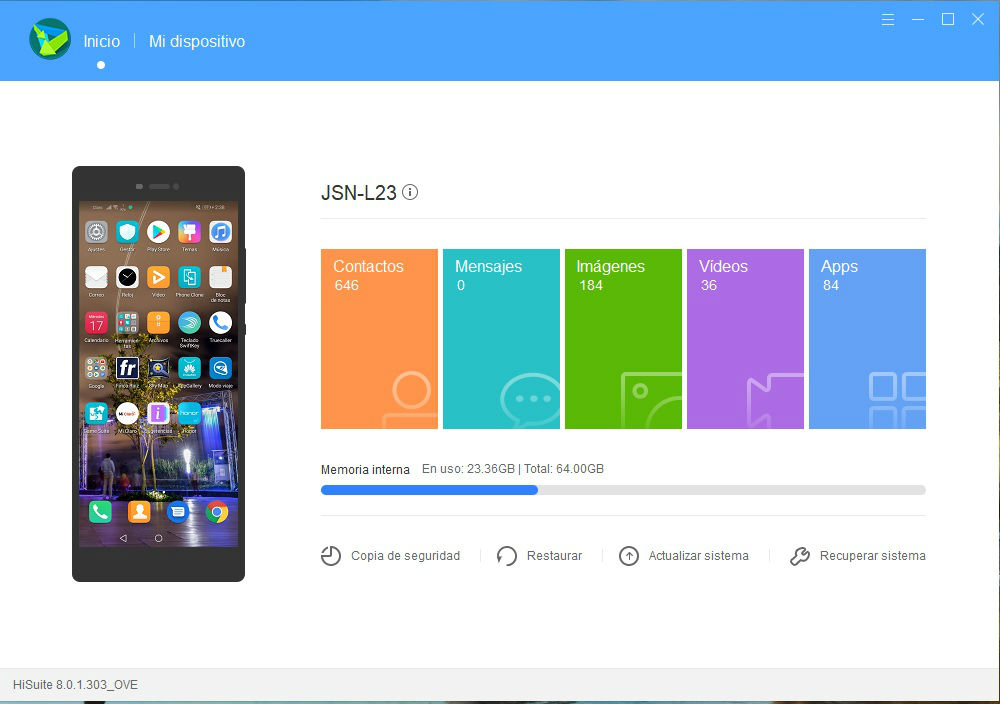
Lo primero que verás son dos pestañas en la parte superior izquierda: Inicio y Mi dispositivo. En Inicio podrás ver en tiempo real lo que se ve en la pantalla de tu celular, hacer capturas de pantalla y abrir archivos. A la derecha tendrás, por separado, el total de contactos, mensajes, imágenes, videos y apps del celular. Más abajo verás lo llena que tienes la memoria interna con datos de cuántos GB están en uso y cuántos están libres. Y finalmente, verás las opciones de realizar la copia de seguridad, restaurar el celular, actualizar el sistema o recuperar el sistema en caso de fallas.
Paso 4
En la pestaña Mi dispositivo, podrás ver en detalle los archivos almacenados. Por ejemplo, elegimos la galería de fotos. Allí puedes elegir las que desees e importarlas o exportarlas al computador. Lo mismo sucede con los videos, mensajes y contactos. Es importante aclarar que este no es el proceso completo de realizar una copia de seguridad. Este método sirve más cuando queremos pasar determinados archivos al computador.
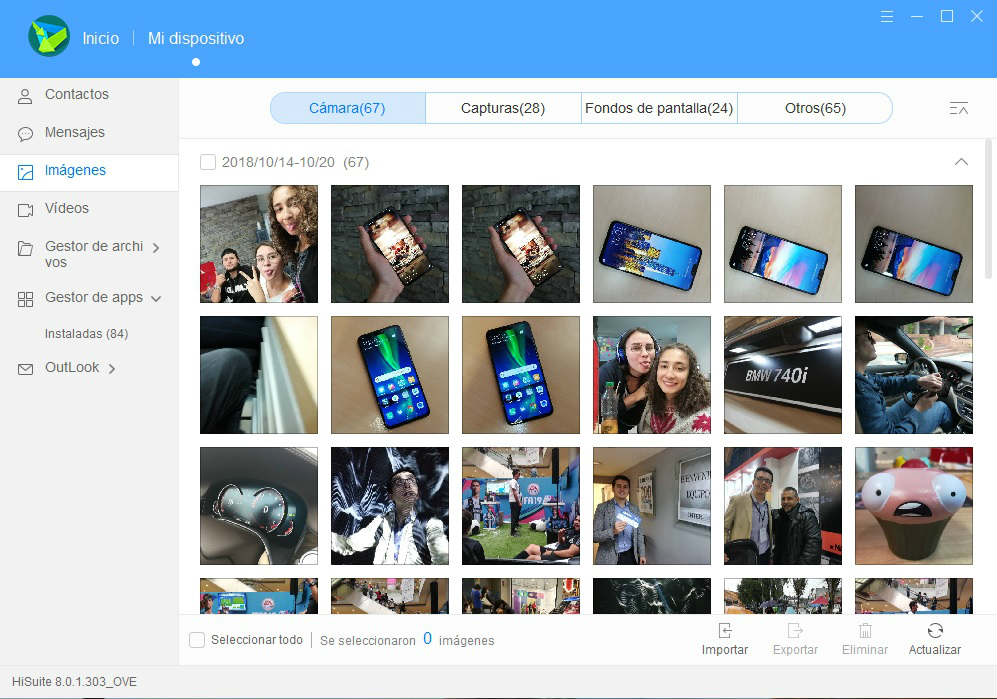
Paso 5
Para lograr una completa copia de seguridad ve a la pestaña de inicio y posteriormente elige la opción de Copia de seguridad. Recuerda que está ubicada debajo de la barra de la memoria interna. Una vez le des clic verás que se abre una subventana. Allí podrás seleccionar lo que hará parte de esa copia. También puedes hacer una copia de un solo ítem de la lista. Solo basta con deseleccionarlo y listo. Sin embargo, en secciones numerosas como contactos o apps, para deshabilitarla deberás ingresar y deseleccionar, en este caso, las 63 apps.
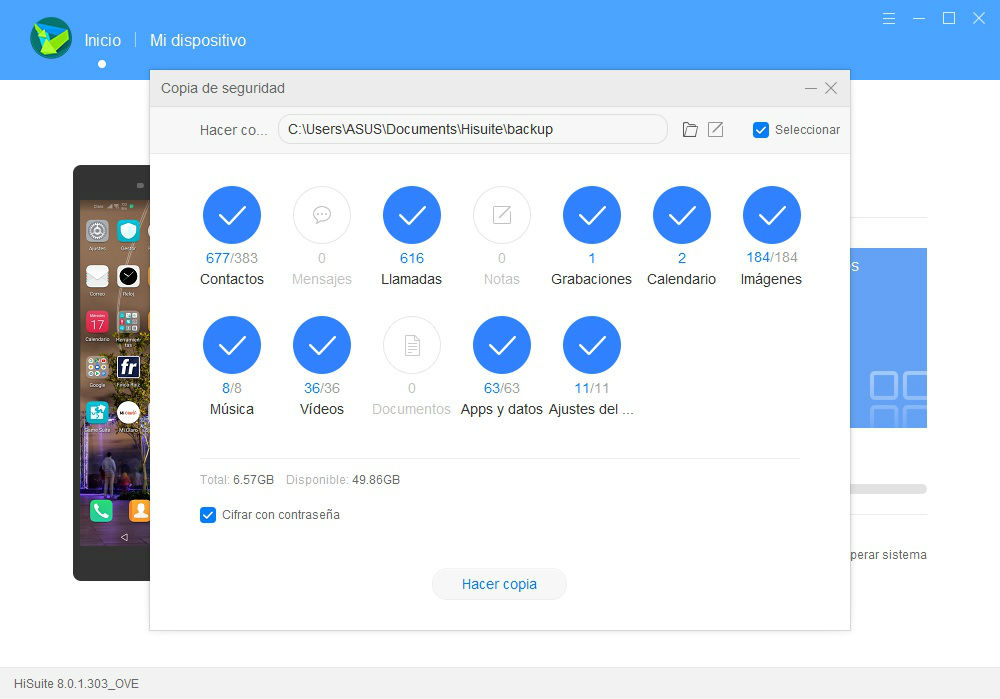
Después puedes elegir si quieres cifrar la copia con una contraseña y una pregunta de seguridad. Es decir, quien intente copiar tu información en un celular similar no podrá si no tiene esos accesos. Una vez termine el proceso y quieras pasar tu copia a tu celular, ve a la opción Restaurar. Otra subventana se abrirá y te mostrará la información disponible para transferir al celular. En esta ocasión solo copiamos los datos del calendario. Recuerda realizar el respaldo de tu información
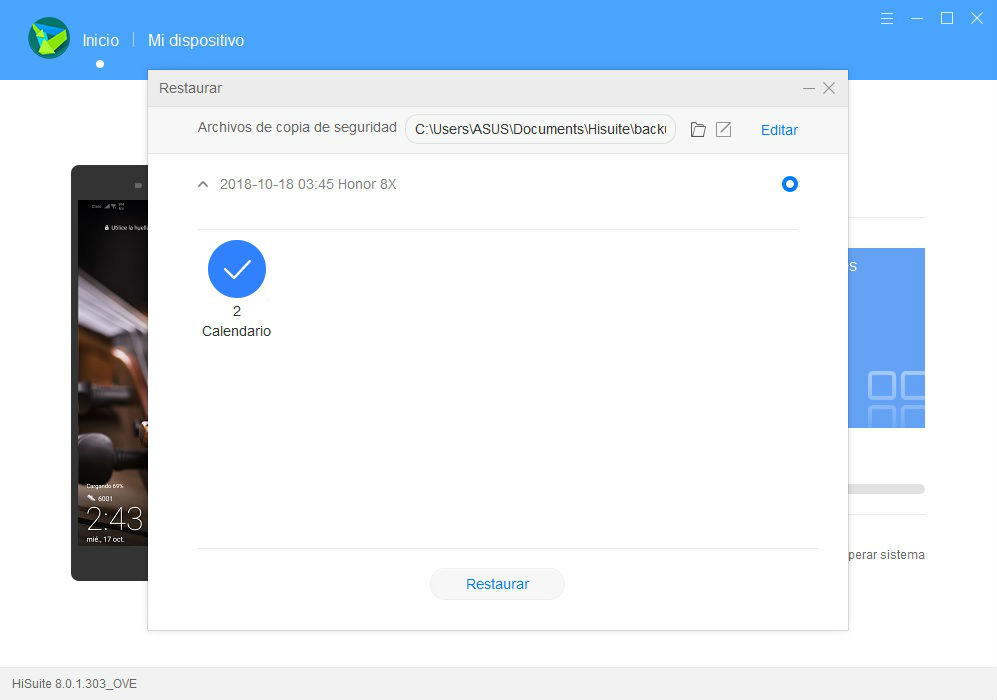
Imágenes: Captura de pantalla.